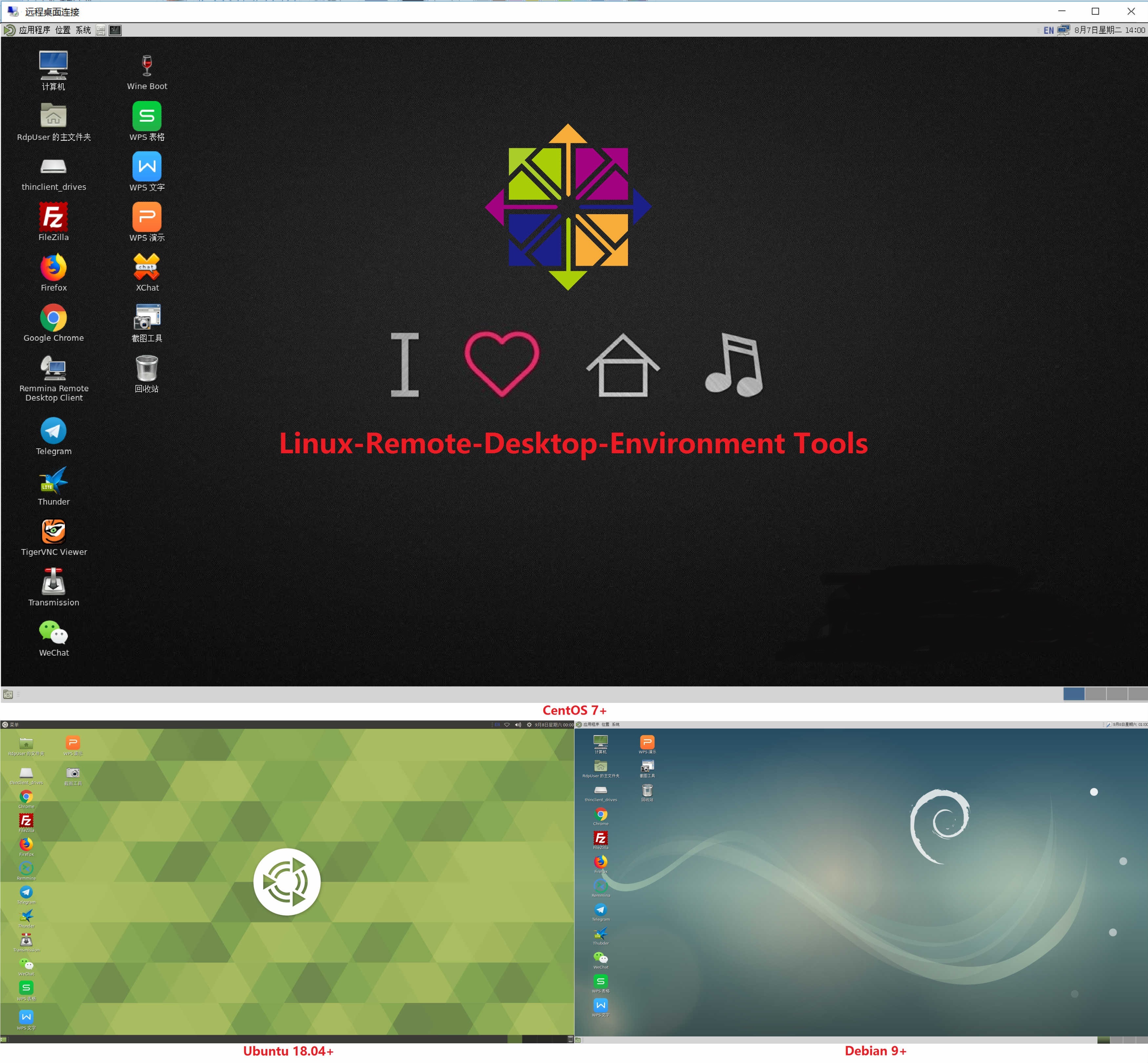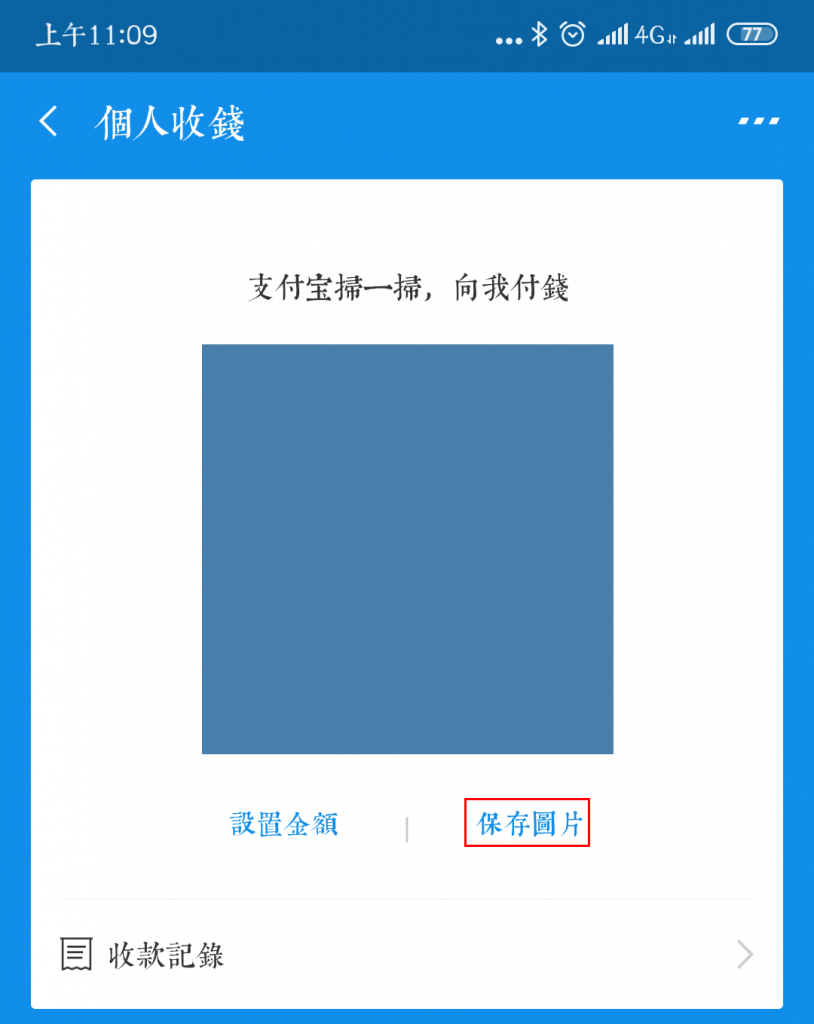如何修复XAMPP环境“Apache意外关闭”错误
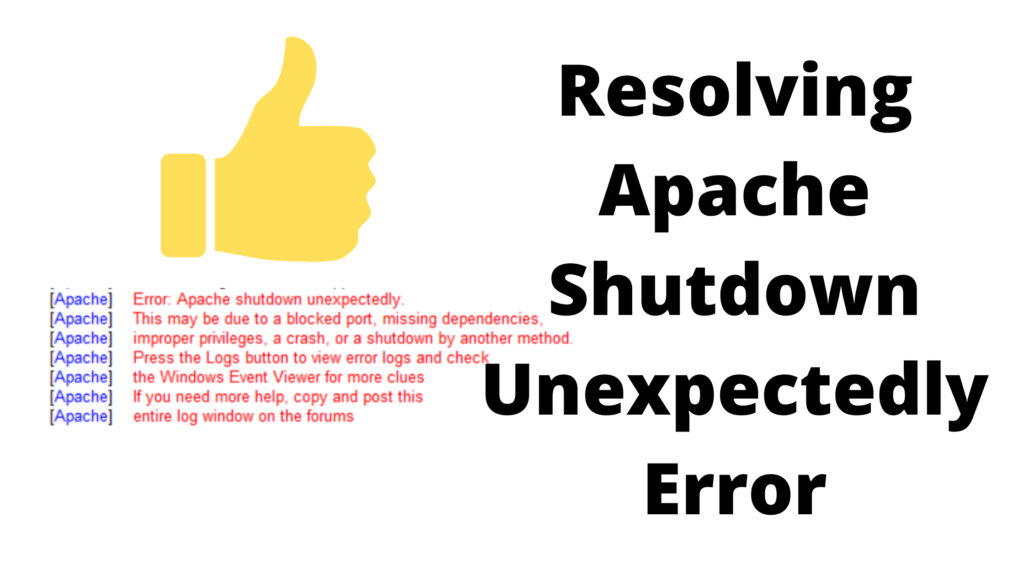
XAMPP是一个有用的开发工具。但是,您可能会在某些时候遇到问题,例如收到通知:“Apache shutdown unexpectedly”。这个错误似乎不知从何而来,因此确定原因(更不用说解决方案)可能会令人费解。
幸运的是,对于Apache的突然关闭,有一个常见的解释。通过一些简单的修改,您应该能够解决问题并让Apache重新启动并运行。您所要做的就是更新配置文件中的一些设置。
在本文中,我们将讨论XAMPP中“Apache Shutdown Unexpectedly”这个Apache错误的常见原因,然后知识兔引导您通过四个步骤在Windows和macOS上修复它。
- “Apache Shutdown Unexpectedly”错误简介
- 如何修复“Apache Shutdown Unexpectedly”错误(Windows)
- 如何修复“Apache Shutdown Unexpectedly”错误(macOS)
“Apache Shutdown Unexpectedly”错误简介
XAMPP是一个免费的开源服务器堆栈,包括Apache服务器和MariaDB数据库:
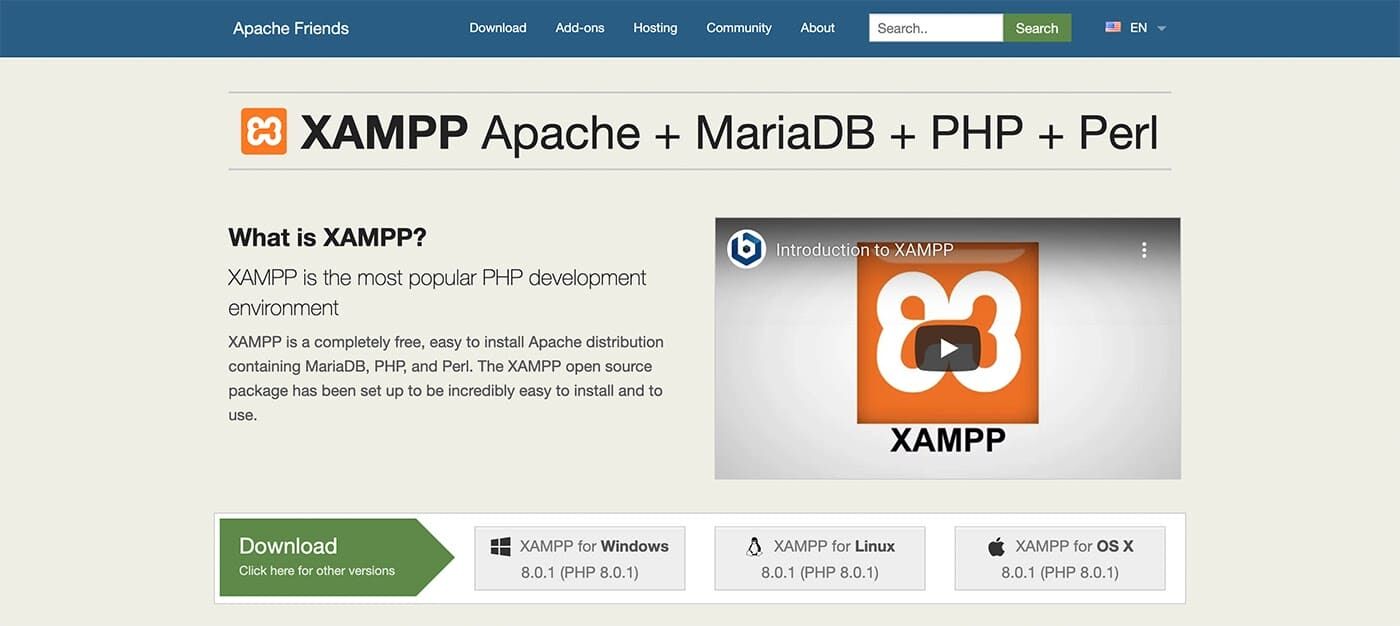
XAMPP网站
它运行PHP和Perl脚本,知识兔用于在本地机器上开发和测试动态网站。这意味着如果知识兔您正在构建一个网站,您可以 在您的计算机上本地安装 WordPress。您可以使用XAMPP,而无需将您网站的文件上传到您的网络托管服务。
如果知识兔您正在阅读本文,我们将假定您至少已经对XAMPP有所熟悉。但是,对您来说可能是新出现的“Apache意外关闭”错误。
此消息最常见的原因是端口被阻塞。通常,这意味着安装在您计算机上的另一个应用程序(例如Skype)正在使用与XAMPP相同的端口。此外,您可能会注意到错误消息表明问题也可能归因于“缺少依赖项、不正确的权限、崩溃或被其他方法关闭”。
无论如何,最简单的解决方法是简单地修改XAMPP默认设置。但是,解决错误的方法在Windows和macOS之间略有不同。此外,知识兔根据您使用的XAMPP版本,界面可能看起来有些不同。我们将分享以下两种操作系统的说明,从Windows开始。
如何修复“Apache Shutdown Unexpectedly”错误(Windows)
如果知识兔您使用的是Windows设备,则可以按照以下四个步骤更新XAMPP中的默认端口设置。
第 1 步:从XAMPP控制面板打开配置设置
第一步当然是启动XAMPP。这将打开XAMPP控制面板。从这里,您可以更新服务器堆栈的配置设置。
由于此错误与Apache有关,因此我们将重点关注这些设置。在“Apache” 选项行中,单击“ Config”按钮。
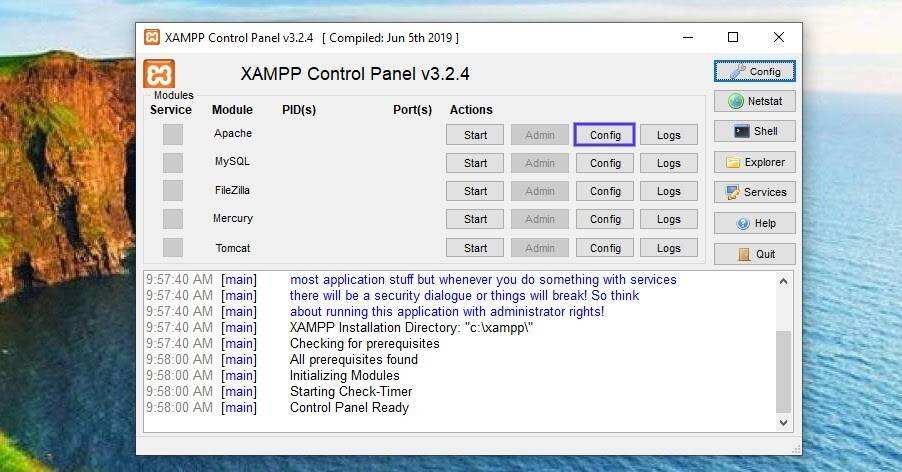
Windows中的XAMPP控制面板
这将打开一个文件下拉菜单。我们将编辑其中两个文件,从httpd.conf开始。
第 2 步:更改httpd.conf 文件的默认端口设置
从文件菜单中,单击Apache (httpd.conf)。完成后,该文件将在您计算机的默认文本编辑器中打开:
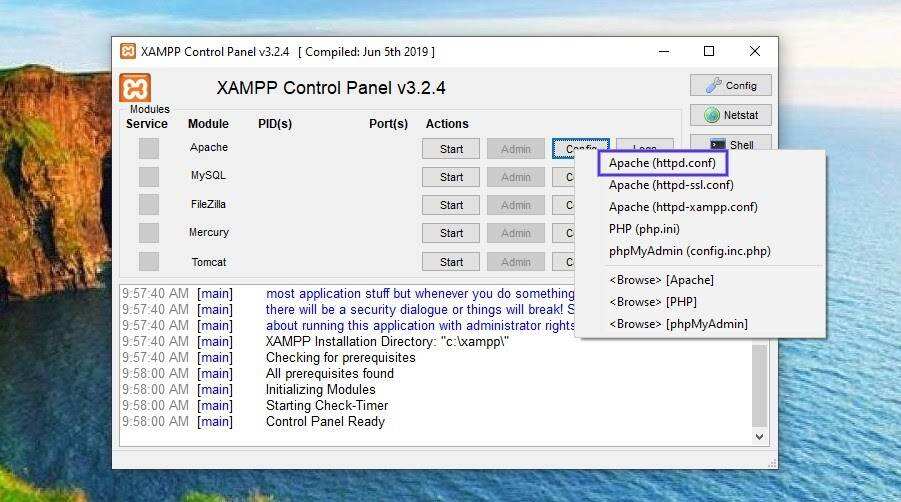
XAMPP控制面板中的Apache (httpd.conf) 文件
在此文件中,您需要更新三个设置。要开始,请按Ctrl + F,然后知识兔在搜索字段中输入“80”:
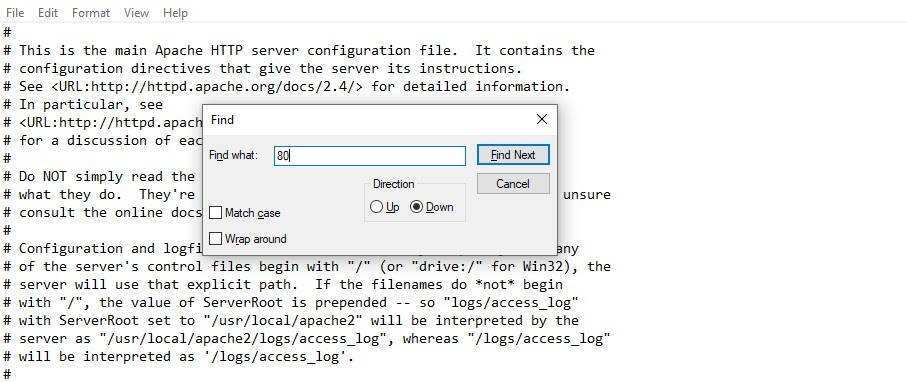
Windows中的Apache httpd.conf文件
这将显示文件中数字80的所有实例。找到“Port 80”并将其更改为“Port 8080”。更新端口设置后,搜索“Listen 80”并将其更新为“Listen 8080”。
最后,搜索“servername localhost:80”。找到后,将其修改为“servername localhost:8080”。完成后,保存并关闭文件。
第 3 步:更新http-ssl.conf文件中的默认端口设置
现在是时候转到第二个文件了。为此,您可以返回XAMPP控制面板,然后知识兔再次选择Apache设置下的配置。这一次,打开Apache (http-ssl.conf)文件。
当文件在文本编辑器中打开时,按Ctrl + F,然后知识兔 在搜索字段中输入443 。找到“Listen 443”并将其更新为“Listen 4433”。
接下来,在文件中搜索“443”的下一个实例。它应该是“
第 4 步:重新启动Apache
更新两个文件中的设置后,最后一步是停止Apache。您可以通过单击同一Apache行上的Stop按钮来执行此操作。Apache停止后,单击“ Start”按钮完成重新启动过程。
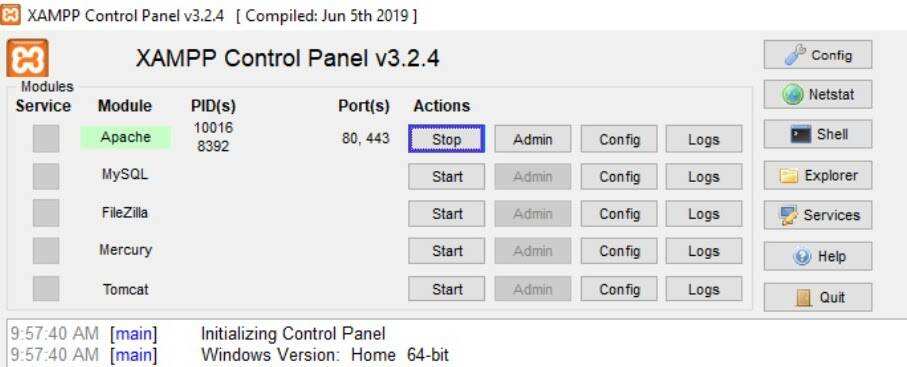
在XAMPP中停止Apache的选项
而已!您的端口号将被更新,Apache现在应该可以正常运行。
如何修复“Apache Shutdown Unexpectedly”错误(macOS)
根据您运行的macOS版本,您的计算机上可能已经安装了Apache。这个Apache的默认应用程序将使用与XAMPP中的Apache服务器相同的默认端口设置,因此这可能是“Apache shutdown unexpectedly”错误的原因。
如果知识兔您使用的是macOS,则可以按照以下四个步骤更新默认端口设置。
第 1 步:打开XAMPP Apache配置
首先,如果知识兔您还没有这样做,请打开XAMPP应用程序管理器:
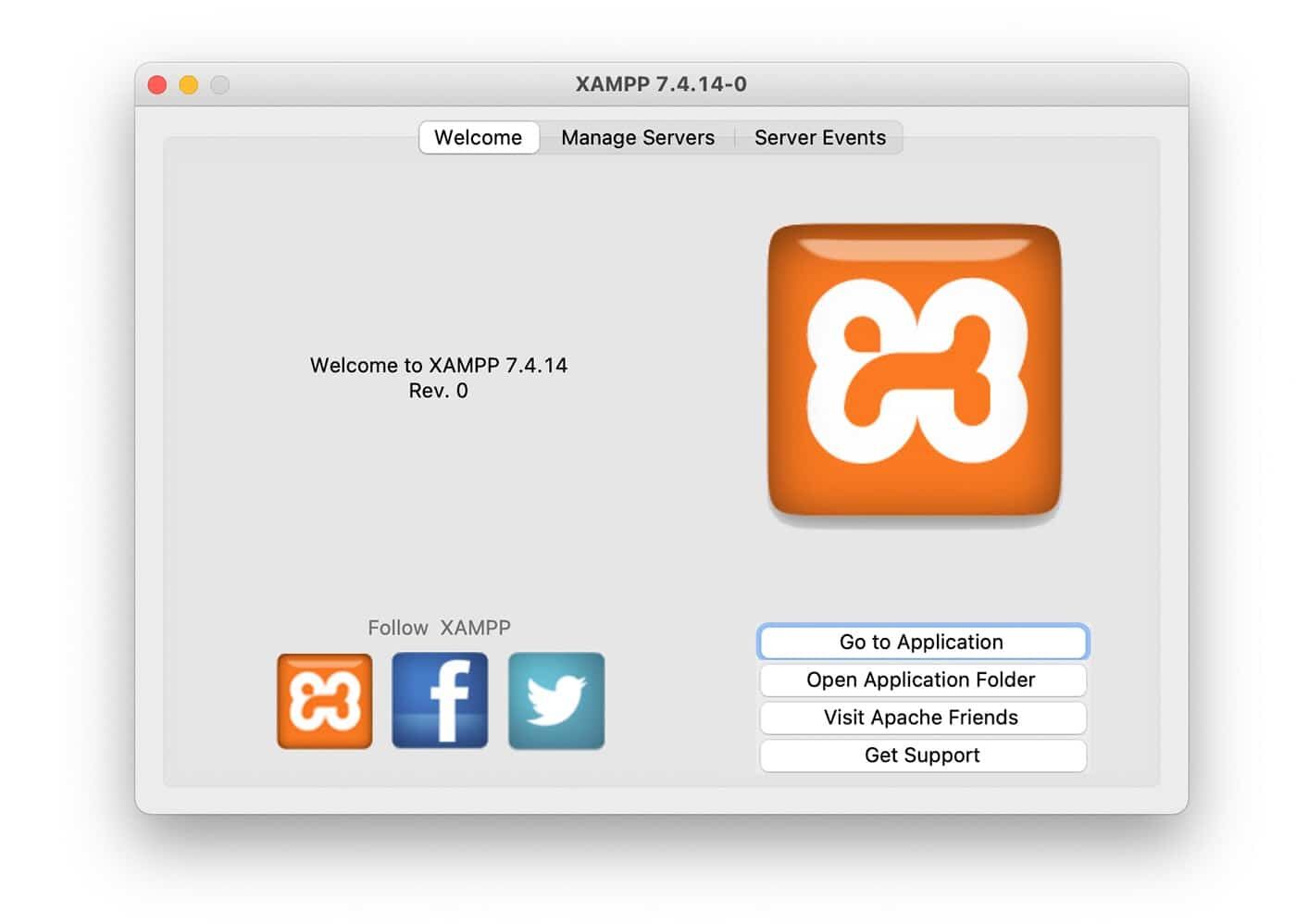
XAMPP应用程序管理器
接下来,知识兔选择顶部Welcome选项卡旁边的Manage Servers选项卡:
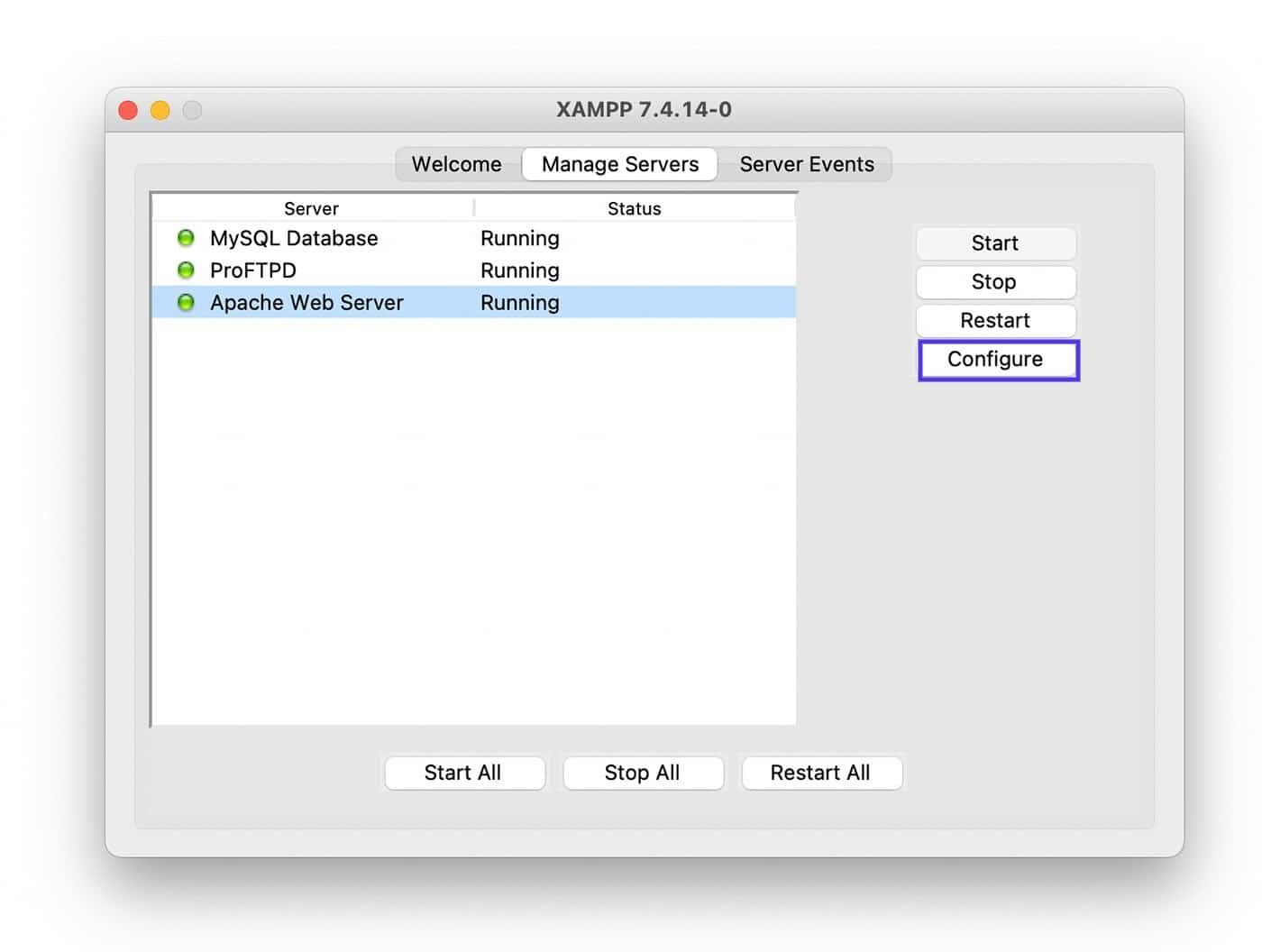
XAMPP的“管理服务器”设置
在此屏幕上,您会找到选项列表。您可以单击Apache Web Server,然后知识兔单击Configure按钮。
第 2 步:打开配置文件
从Configure Apache Web Server框中,知识兔选择Open Conf File:
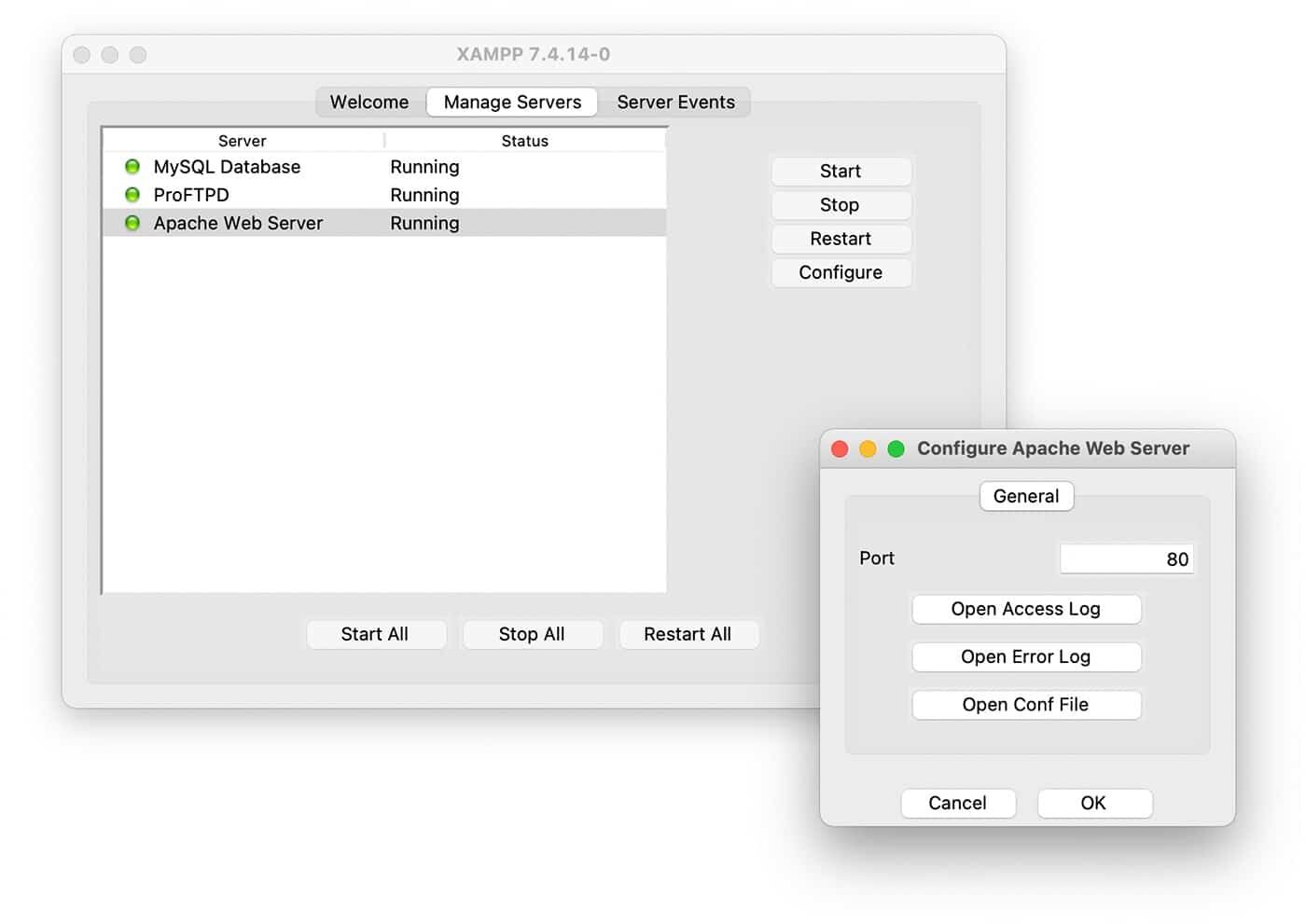
XAMPP的“配置Apache Web服务器”选项
将出现一个警告框,说明该文件适用于高级用户:
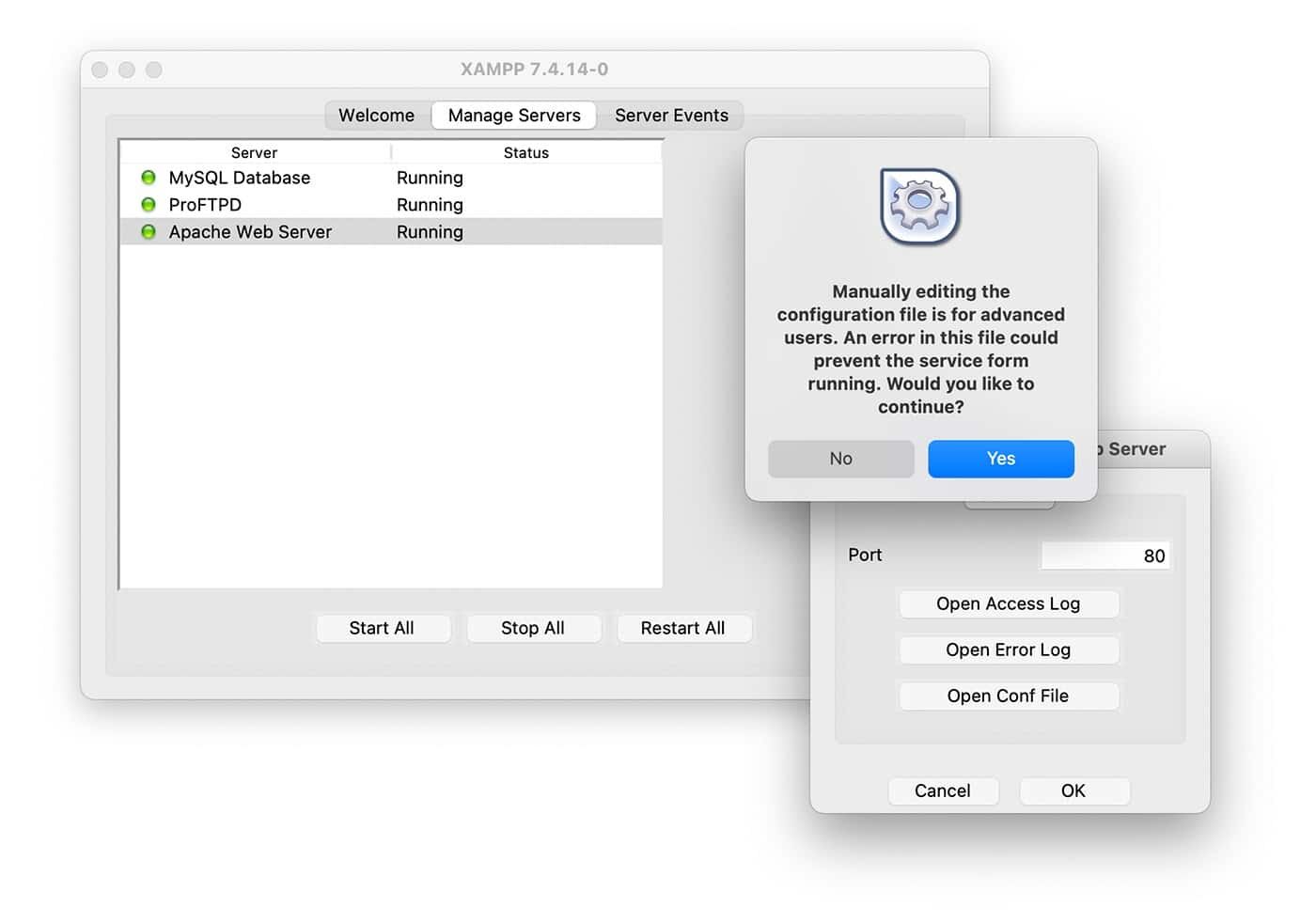
XAMPP的conf文件警告“针对高级用户”
您可以单击“Yes” 继续。这将打开httpd.conf 文件。
第 3 步:更新端口设置
一旦文件在文本编辑器中打开,下一步就是更新端口设置。为此,您可以按Ctrl + F,然后知识兔在搜索字段中输入“80”。这将显示数字80的实例:
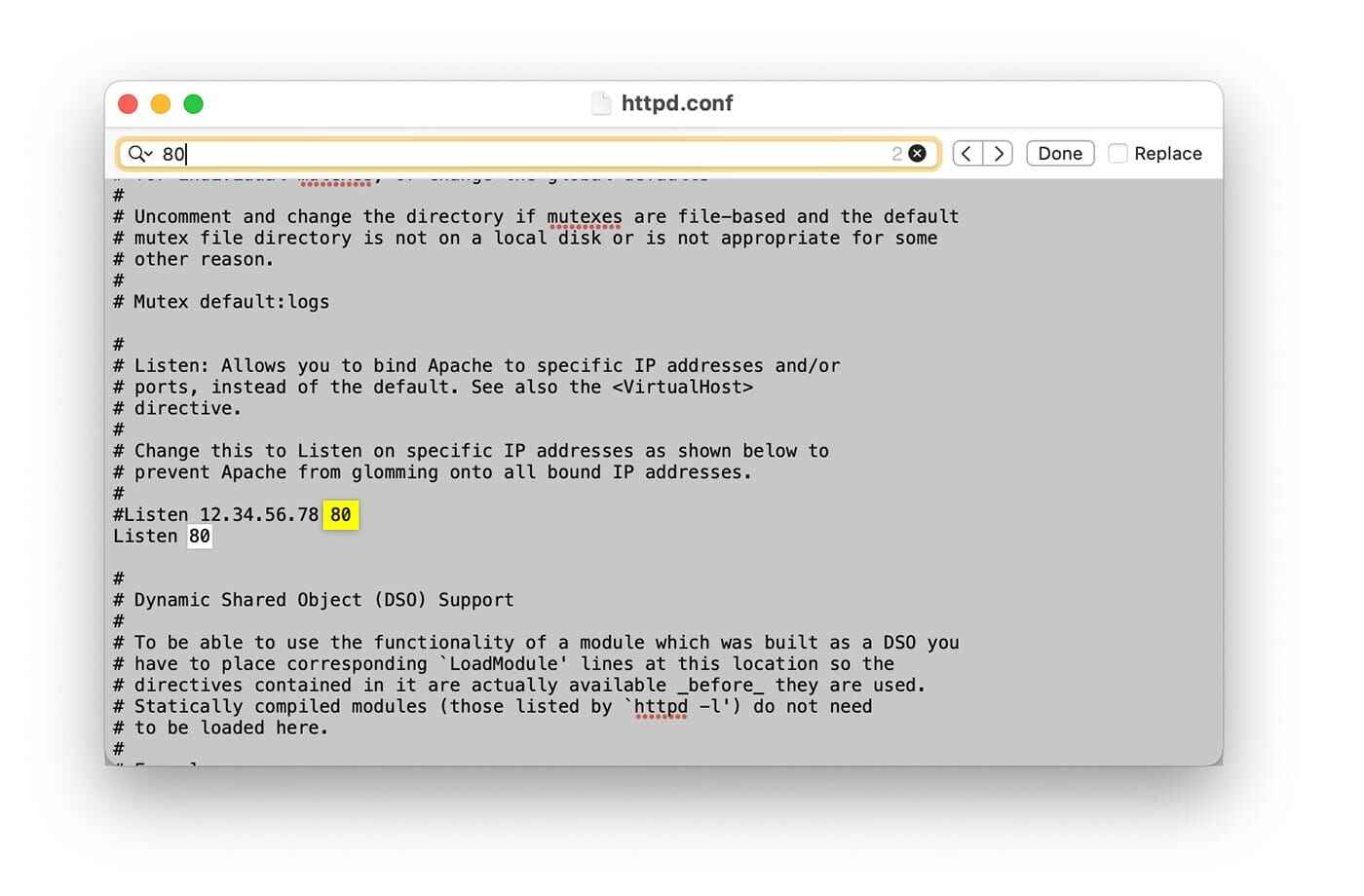
XAMPP的httpd.conf文件端口设置
找到这些行:
#Listen 12.34.56.78:80Listen 80Once you do, go ahead and change them to the following:#Listen 12.34.56.78:8080Listen 8080
完成后,您可以保存并关闭文件。在“Configure Apache Web Server”框中,单击“OK” 。
第 4 步:重新启动Apache
最后一步是停止并重新启动Apache,您可以从XAMPP应用程序管理器的Manage Servers 选项卡中执行此操作。Apache停止后,单击Start重新启动:

XAMPP Apache端口
您的端口号将被更新,Apache现在应该可以正常运行。
下载仅供下载体验和测试学习,不得商用和正当使用。